
- •Практична робота №1 Перше знайомство з MathCad. Функції, графіки, коментарі.
- •1. Огляд інтерфейсу системи MathCad
- •3. Визначення дискретного аргументу.
- •4. Визначення та обчислення функції для одного значення аргументу і для діапазону значень аргументу.
- •5. Побудова графіка функції.
- •6. Завдання для самостійної роботи
Практична робота №1 Перше знайомство з MathCad. Функції, графіки, коментарі.
Ціль:
познайомитися з інтерфейсом користувача програми MathCad;
засвоїти основні прийоми побудови та редагування виразів та формул;
засвоїти прийоми форматування чисел;
познайомитися з прийомами визначення функції;
засвоїти основні прийоми побудови та редагування графіків;
засвоїти введення та редагування тексту.
Теоретичні відомості
1. Огляд інтерфейсу системи MathCad
Для запуску MathCad необхідно вибрати в меню Пуск→Программы групу MathSoft Apps, в якій виберіть програму MathCad11.
Вікно MathCad виглядає, як показано на рис. 1.
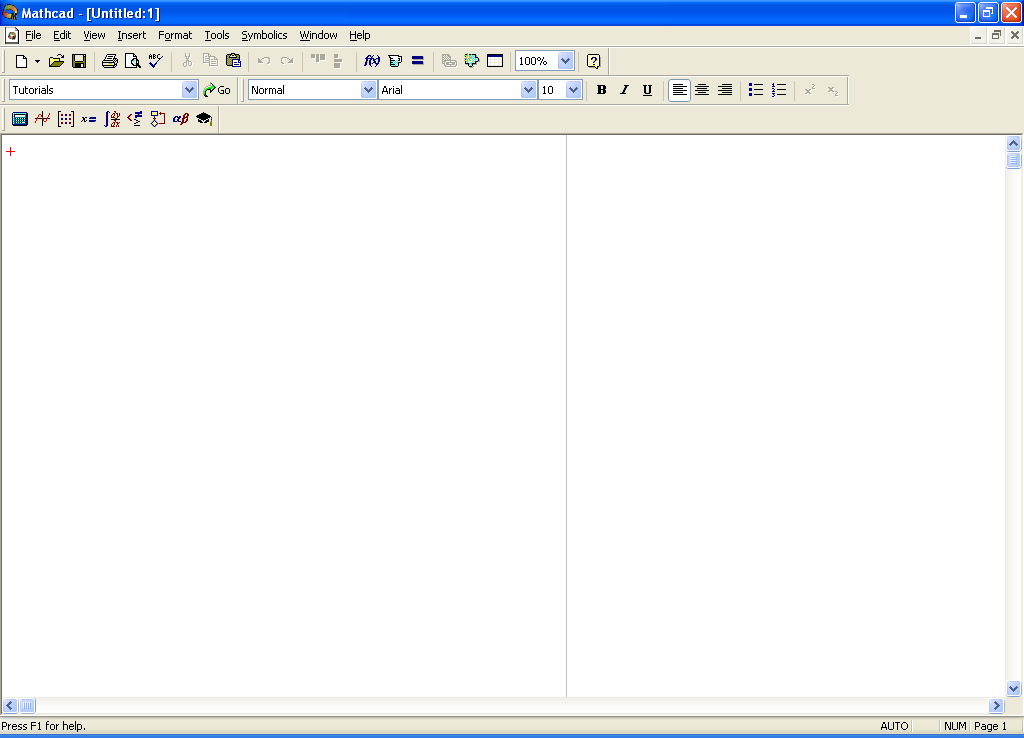
Рис.1. Вікно MathCad11
Верхній рядок – рядок заголовку з кнопками управління.
Другий рядок – меню MathCad11.
Третій, четвертий та п’ятий рядки – Панель інструментів (ToolBar), Панель форматування (FormatBar) та Математичні палітри (Math Palette).
Розглянемо незнайомі кнопки панелі інструментів:
|
Розмістити блоки уздовж, Розмістити блоки вниз (Align Across, Align Down) |
|
Вставити функцію (Inset Function). Використовується для вставки стандартних функцій MathCad11 |
|
Включити розмірність (Inset Unit). Дозволяє задавати розмірні величини в системі СИ. |
|
Обчислити (Calculate). |
Математичні палітри зібрані на єдиній панелі у вигляді системи кнопок, кожній з яких відповідає своя палітра.
Розглянемо призначення кнопок цієї панелі.
|
Арифметична палітра (Calculator Toolbar) відкриває палітру загальних арифметичних операторів. |
|
Палітра графіків (Graph Toolbar) відкриває палітру двох- та трьохмірних графіків. |
|
Палітра матриць та векторів (Vector and Matrix Toolbar) |
|
Палітра обчислень (Evaluation Toolbar). |
|
Палітра операцій математичного аналізу (Calculus Toolbar), відкриває палітру похідних, інтегралів, границь, рядів та добутків. |
|
Палітра знакових відношень (Boolean Toolbar). |
|
Палітра програмних структур (Programming Toolbar). |
|
Палітра грецьких букв (Greek Symbol Toolbar). |
|
Палітра клавіш символьної математики (Symbolic Keyword Toolbar). |
Нижче цієї палітри знаходиться панель форматування, яка мало чим відрізняється від тієї ж панелі в текстовому процесорі Word. Тому пояснювати призначення цієї панелі ми не будемо.
Управління виводом розглянутих панелей та палітр здійснюється із меню Вид (View) командами ToolBar, FormatBar, Math Palette.
Головну частину екрану MathCad займає вікно редагування. Натискання правої клавіші миші визиває контекстне меню, різне в залежності від режиму роботи системи і від того, в якому місці був курсор в момент натискання клавіші.
Познайомимось з головним меню (другий рядок вікна MathCad). Прерахуємо призначення позицій головного меню.
File - робота з файлами, мережею Інтернет та електронною поштою.
Edit – редагування документів.
View – зміна засобів огляду та управління елементами інтерфейсу.
Insert – встановлення вставок об’єктів та їх шаблонів.
Format – зміна формату об’єктів.
Tools – управління процесом обчислень в документі, встановлення режимів обчислень.
Symbolics – вибір операцій символьного процесору.
Window – управління вікнами системи.
Help – робота зі довідковою базою даних про систему.
2. Опис клавіш для роботи з системою. Визначення змінних, виконання обчислень в системі MathCad.
Опис призначення клавіш і відповідних їм операторів MathCad приведений нижче в таблиці у порядку старшинства.
Операція |
Позначення |
Клавіші |
Опис |
Круглі дужки |
(Х) |
' |
Uheggedfyyz jgthfnjhsd |
Нижній індекс |
|
[ |
Повернення елемента вектора |
Подвійний індекс |
|
[ |
Повертає елемент матриці |
Верхній індекс |
|
<Ctrl> + <6> |
Витягає стовбець з номером
|
Векторізація |
|
<Ctrl> + <-> |
Переписує в виразі
|
Факторіал |
|
! |
Повертає значення яке дорівнює
|
Транспонування |
|
<Ctrl> + <1> |
Повертає матрицю чиї строки – стовпці і чиї стовбці – строки . - може бути вектором. |
Степені матриці, обернення матриць |
|
^ |
-на
степень квадратної матриці
|
Степень |
|
^ |
Зводить
|
Підсумовування елементів |
|
<Ctrl> + <4> |
Підсумовує елементи вектора
|
Квадратний корінь |
|
<\> |
Повертае невід’ємний квадратний корінь для невід’ємного . |
Квадратний корінь -ї степені |
|
<Ctrl> + <\> |
Повертає корінь -ї степені . |
Абсолютне значення |
|
<|> |
Повертає значення виразу по модулю |
Детермінант |
|
<|> |
Повертає детермінант (визначник) квадратної матриці , результат – скаляр. |
Ділення |
|
</> |
Діле вираз на скаляр . Якщо - масив, діле на кожний елемент масиву. |
Множення |
|
<*> |
Повертає добуток
та
|
Підсумовування |
|
<Ctrl>+<Shift>+<4> |
Виконує підсумовування
по
|
Добуток |
|
<Ctrl>+<Shift>+<3> |
Виконує множення по . може бути любим виразом, та повинні бути цілими числами. |
Підсумовування по дискретному аргументу |
|
<$> |
Підсумовує
по дискретному аргументу
|
Добуток по дискретному аргументу |
|
<#> |
Виконує множення по дискретному аргументу . може бути любим виразом. |
Інтеграл |
|
<&> |
Повертає визначений інтеграл від
|
Похідна |
|
<?> |
Повертає похідну по . Усі змінні в , окрім змінної , повинні бути визначені. Змінна повинна мати скалярне значення. Функція повинна повертати скаляр. |
Похідна -го порядку |
|
<Ctrl>+<?> |
Повертає похідну -го порядку функції по . Усі змінні в , окрім змінної , повинні бути визначені. Змінна повинна мати скалярне значення. Функція повинна повертати скаляр; повинне бути цілим між 0 та 5 для числового значення або натуральним для символьного. |
Додавання |
|
+ |
Додавання, якщо та скаляри; поелементне додавання, якщо та - вектори або матриці одного розміру. Якщо - масив, а - скаляр, додає до кожного елементу . |
Віднімання |
|
- |
Віднімання, якщо та скаляри; по елементне віднімання, якщо та - вектори або матриці одного розміру. Якщо - масив, а - скаляр, віднімає від кожного елементу . |
Більше ніж |
|
> |
Повертає 1, якщо
,
в іншому випадку 0;
|
Менше ніж |
|
< |
Повертає 1, якщо , в іншому випадку 0; та повинні бути дійсними скалярами. |
Більше або дорівнює |
|
<Ctrl>+<0> |
Повертає 1, якщо , в іншому випадку 0; та повинні бути дійсними скалярами. |
Менше або дорівнює |
|
<Ctrl>+<9> |
Повертає 1, якщо , в іншому випадку 0; та повинні бути дійсними скалярами. |
Дорівнює |
|
<Ctrl>+<=> |
Повертає 1, якщо , в іншому випадку 0; з’являється як напівжирне = на екрані. |
Не дорівнює |
|
<Ctrl>+<3> |
Повертає 1, якщо , в іншому випадку 0; та повинні бути дійсними скалярами. |
Для введення операторів можуть бути використані також палітри операторів. Для того щоб вставити оператор із палітри, необхідно клацнути мишею в тому місці робочого простору, де повинен з’явитися оператор, потім натиснути на кнопку необхідного оператору на палітрі.
Для того, щоб визначити любу змінну в MathCad, необхідно:
Ввести с клавіатури ім’я змінної, яку потрібно визначити. Наприклад .
Ввести з клавіатури двокрапку, щоб ввести символ визначення.
Ввести з клавіатури значення змінної, яке необхідно присвоїти. Наприклад: 10.
Виконайте дії описані нижче:
Визначте змінну , яка дорівнює 10.
Визначте змінну
 ,
що дорівнює -9,8.
,
що дорівнює -9,8.Тепер, коли визначені змінні та , їх значення можуть бути використані в інших виразах. Значення змінної зберігається нижче місця, де відбулося присвоєння змінній її значення. Помістіть курсор на декілька рядків нижче попередніх визначень. Введіть с клавіатури: g/2<Space>*t^2< Space >. Символ (^) означає піднесення до степені, зірочка (*) множення, а похила риска (/) ділення.
Натисніть =, щоб побачити результат. MathCad перераховує результат відразу після внесення любих змін в робочий документ.
Фрагмент документу MathCad з виконаними розрахунками, які описані вище:
|
